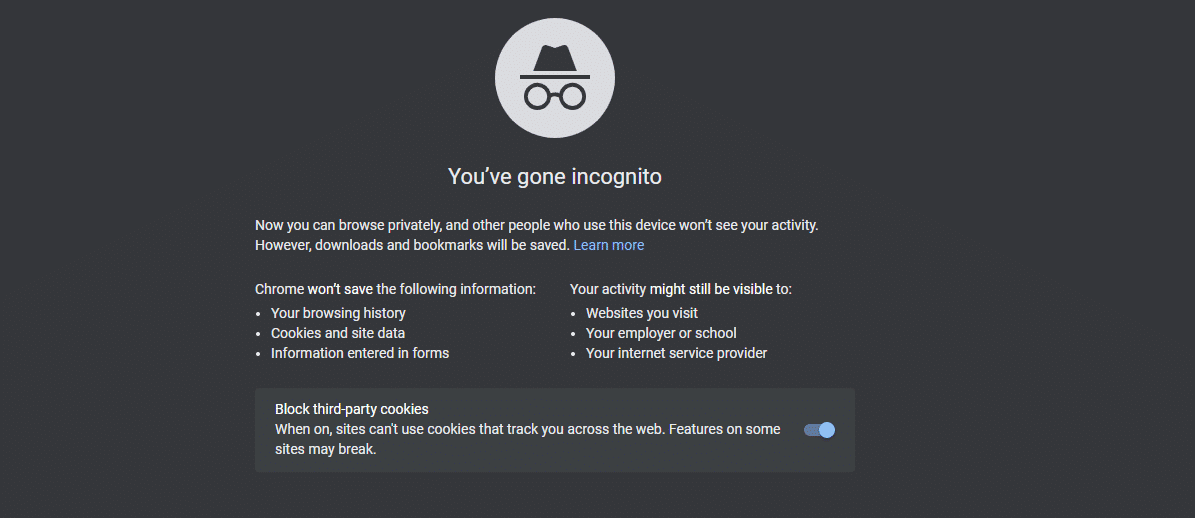
Comment empêcher le suivi Web sur votre navigateur préféré avec le mode navigation privée
Le mode navigation privée n’est pas parfait, car les sites Web que vous visitez peuvent toujours vous suivre et votre FAI peut conserver un enregistrement de tous les sites Web que vous naviguez. Cependant, surfer sur le Web dans ce mode reste l’un des moyens les plus simples de rester privé en ligne, d’autant plus qu’il est simple à utiliser et ne nécessite pas un autre programme ou service tel qu’un VPN.
Voici comment utiliser une fenêtre de navigation privée dans votre navigateur préféré.

Pour ouvrir une page en mode navigation privée dans Chrome, cliquez sur l’icône à trois points en haut à droite et sélectionnez Nouvelle fenêtre incognito, ou appuyez sur Ctrl+Maj+N. Une nouvelle fenêtre s’ouvre avec un thème sombre et un avis : « Vous êtes passé incognito ». Les petits caractères expliquent les avantages et les inconvénients du mode incognito. Par défaut, les cookies tiers (qui sont utilisés pour vous suivre sur différents sites) sont désactivés.
À partir de là, vous pouvez ouvrir la page Web que vous souhaitez visiter en privé et l’utiliser comme vous le feriez normalement. Tous les nouveaux onglets que vous lancez pour des sites supplémentaires continueront de s’ouvrir en mode navigation privée. Vous pouvez dire que vous êtes en mode navigation privée car le champ d’adresse et la barre de titre continuent d’apparaître avec un thème sombre et une icône de navigation privée s’affiche en haut à droite.
Si vous rencontrez des problèmes lors de l’utilisation complète d’un site spécifique en mode navigation privée, essayez d’activer les cookies tiers pour voir si le problème est résolu.

Vous constaterez peut-être qu’une ou plusieurs de vos extensions ne sont pas disponibles en mode navigation privée. En effet, certaines extensions peuvent enregistrer votre historique de navigation, elles sont donc désactivées par défaut. Si vous devez utiliser une extension spécifique en mode navigation privée, cliquez sur l’icône à trois points et ouvrez Plus d’outils > Extensions. Clique le Des détails bouton pour l’extension, puis allumez l’interrupteur pour Autoriser en mode navigation privée.
Lorsque vous avez terminé avec le mode navigation privée, cliquez sur le bouton de navigation privée en haut à droite et sélectionnez Fermer la navigation privée, ou fermez simplement votre navigateur.

Pour la version mobile de Chrome, appuyez sur l’icône à trois points en haut à droite (Android) ou en bas à droite (iOS) et sélectionnez Nouvel onglet de navigation privée. La page à thème sombre « Vous êtes passé incognito » explique le fonctionnement du mode incognito. Vous pouvez ensuite naviguer sur le Web comme vous le feriez normalement ; une icône de navigation privée restera dans la barre d’outils supérieure pendant votre session.
Ceux qui utilisent un iPhone ou un iPad peuvent appuyer sur l’icône plus (+) pour ouvrir de nouveaux onglets de navigation privée. Les utilisateurs d’Android, cependant, devront ouvrir le menu à trois points et choisir Nouvel onglet navigation privée. Appuyez sur l’icône d’onglet dans le menu Chrome pour afficher tous vos onglets de navigation privée. Ici, les utilisateurs d’iPhone peuvent les fermer un par un ou appuyer sur Ferme tout. Les appareils Android ont une notification en mode navigation privée dans le menu déroulant des paramètres. Cliquez dessus pour fermer toutes les fenêtres de navigation privée.
Fenêtre privée de Firefox

Pour ouvrir une page en privé dans Firefox, cliquez sur le menu hamburger dans le coin supérieur droit et sélectionnez Nouvelle fenêtre privée. Une page s’ouvre avec un thème sombre et un avis : « Vous êtes dans une fenêtre privée. Pour en savoir plus sur la navigation privée dans Firefox, cliquez sur le bouton Mythes courants sur la navigation privée relier.
Ouvrez la page Web que vous souhaitez utiliser en mode privé. Chaque page suivante que vous ouvrez dans un nouvel onglet sera également en mode privé. Comme indices visuels, le titre de la page comprend la phrase (Navigation privée) et une icône de navigation privée apparaît en haut à droite.

Les extensions dans Firefox sont désactivées par défaut en mode de navigation privée. Pour utiliser une extension désactivée dans ce mode, cliquez sur l’icône hamburger et accédez à Modules complémentaires et thèmes > Extensions. Cliquez sur l’icône points de suspension pour l’extension que vous souhaitez activer et sélectionnez Faire en sorte. Sélectionner Permettre à côté de Exécuter dans des fenêtres privées.
Si vous souhaitez ouvrir une fenêtre de navigation normale lorsque vous êtes toujours en mode de navigation privée, ouvrez le menu hamburger et cliquez sur Nouvelle fenetre ou appuyez sur Ctrl+N. Vous pouvez simplement fermer la fenêtre de navigation lorsqu’il est temps de mettre fin à votre session de navigation privée.

Dans Firefox mobile, appuyez sur l’icône de l’onglet, puis sur l’icône du masque pour ouvrir le mode de navigation privée. Appuyez sur l’icône plus (+) ou sur l’icône Privé pour effectuer une recherche en privé. Suivez ces mêmes étapes pour ouvrir des pages supplémentaires dans ce mode.
Pour indiquer que vous surfez en mode de navigation privée, iOS affiche le symbole du masque près de l’icône du numéro d’onglet, iPadOS affiche le symbole du masque dans le coin supérieur gauche et Android affiche la barre d’adresse en violet.

Dans Edge, cliquez sur l’icône à trois points en haut à droite et sélectionnez Nouveau dansFenêtre privée, ou appuyez sur Ctrl+Maj+N. Une page de navigation InPrivate s’ouvre avec un thème sombre et des détails sur ce que fait et ne fait pas la navigation InPrivate. Une option vous permet d’activer la protection de suivi « Strict » en mode InPrivate, ce qui bloque la plupart des trackers mais pourrait vous empêcher d’utiliser pleinement certains sites.

Ouvrez la page que vous souhaitez utiliser en privé. Chaque nouvel onglet que vous ouvrez apparaîtra en mode InPrivate avec l’icône InPrivate affichée en haut à droite. Vous pouvez quitter le mode InPrivate et fermer toutes les fenêtres privées en cliquant sur l’icône InPrivate et en sélectionnant Fermer la fenêtre InPrivate.

Si vous devez utiliser une extension en mode privé, cliquez sur l’icône à trois points et accédez à Extensions. Cliquez sur le lien Détails de l’extension que vous souhaitez activer et cochez la case Autoriser dans InPrivate.

Dans l’application Edge, appuyez sur l’icône de l’onglet et choisissez le En privé titre. Appuyez sur l’icône plus (+) pour ouvrir les nouvelles pages que vous souhaitez afficher en mode InPrivate. Edge indique qu’une page est affichée en mode InPrivate via une icône bleue sur le bord gauche de la barre d’adresse.
Revenez à la page de l’onglet InPrivate et appuyez sur Ferme tout pour quitter toutes les sessions de navigation InPrivate.

Pour ouvrir une page en privé dans Safari sur macOS, cliquez sur Fichier > Nouvelle fenêtre privée, ou appuyez sur Maj+Commande+N. La page résultante vous indique que la navigation privée est activée et affiche le champ d’adresse sur fond gris. Soyez prudent ici; si vous avez activé le mode sombre, il n’y aura aucun moyen clair de faire la différence entre une fenêtre de navigation privée et une fenêtre normale.

Ouvrez la page que vous souhaitez consulter en privé. Chaque nouvel onglet que vous ouvrez restera en mode privé. Une fois terminé, fermez Safari pour quitter la navigation privée.

Pour Safari sur votre iPhone ou iPad, appuyez sur l’icône de l’onglet, puis sélectionnez Privé. Sur la page Mode de navigation privée, appuyez sur l’icône plus (+) pour ouvrir un nouvel onglet de navigation privée. À partir de là, vous pouvez appuyer sur l’icône de l’onglet, puis sur l’icône plus (+) pour ouvrir d’autres pages en mode de navigation privée. Chaque page que vous ouvrez de cette manière affiche la barre d’adresse sur fond gris.
Vous pouvez basculer entre la navigation privée et la navigation régulière. Appuyez sur l’icône de l’onglet et appuyez sur Privé pour faire le changement. Tous les onglets resteront ouverts jusqu’à ce que vous les fermiez manuellement.
